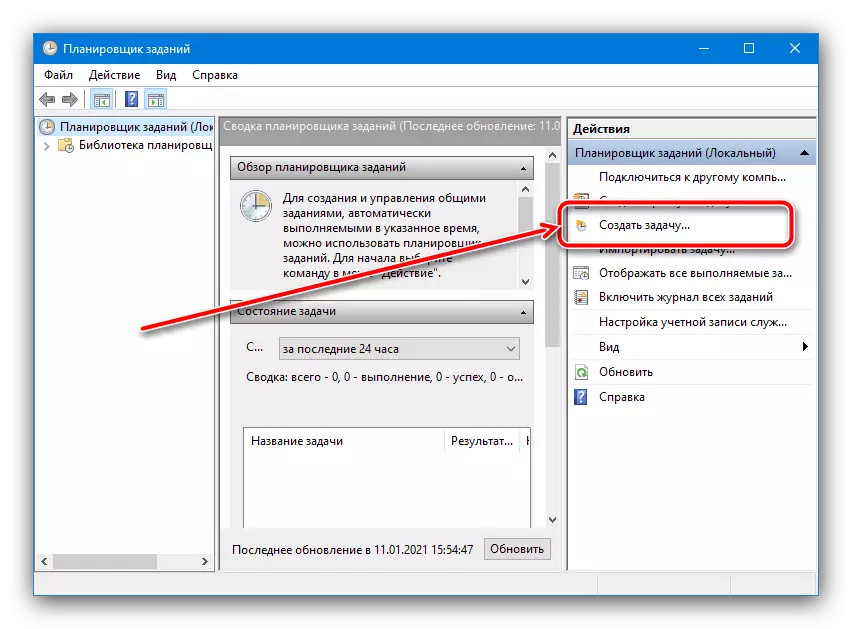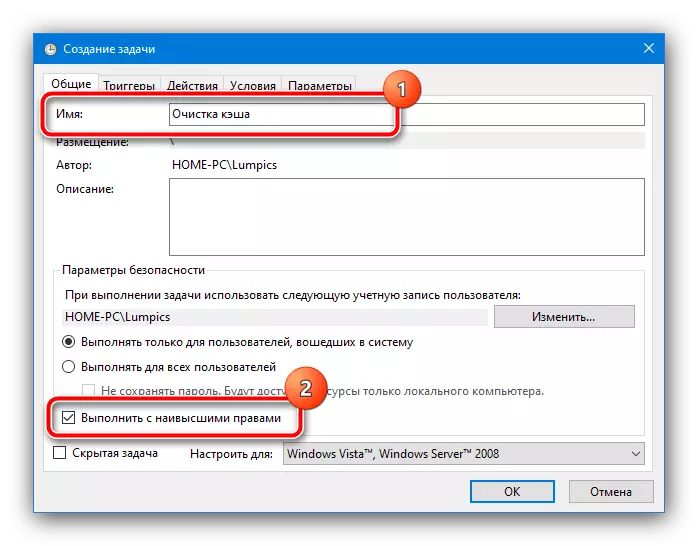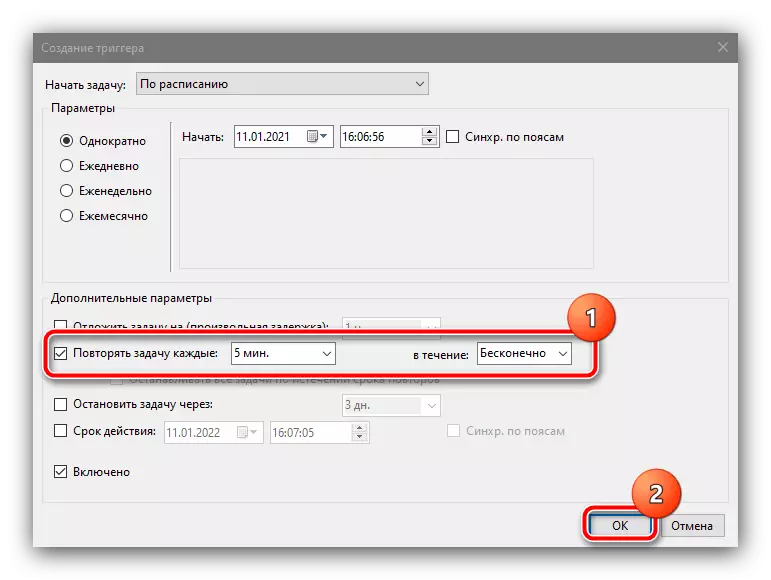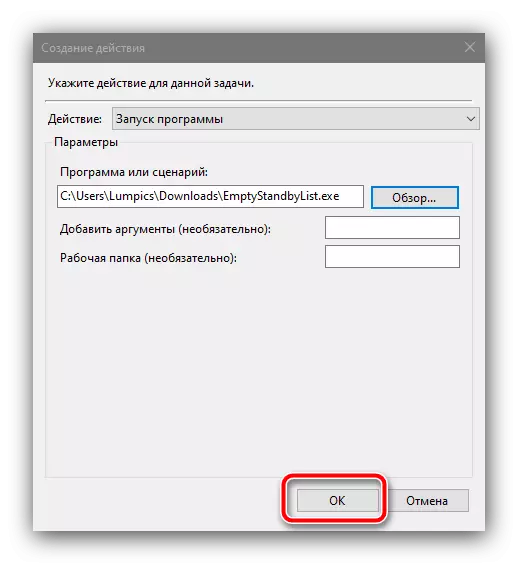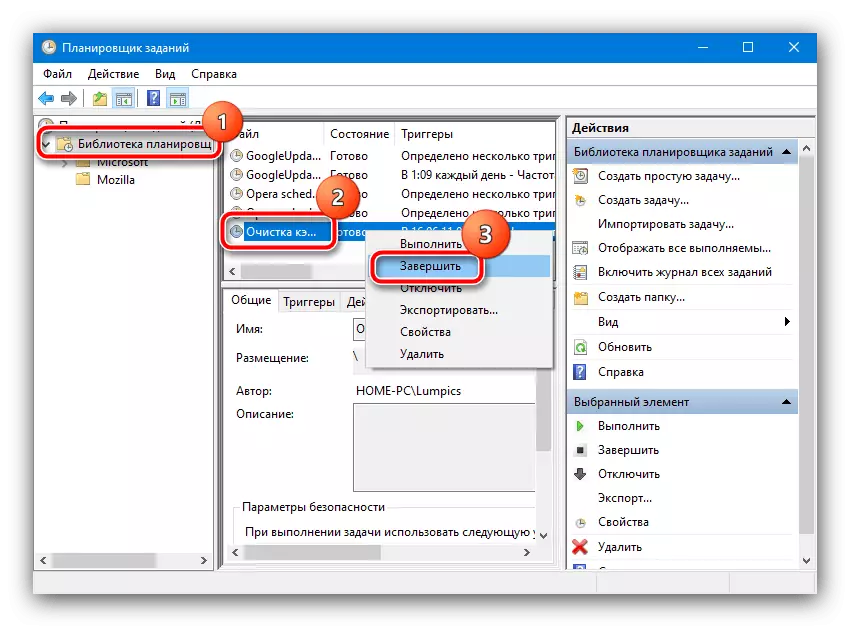როგორ გაზრდის ქეში
Windows 10 Cache- ის ადგილის გაზრდის პროცესი სისტემის რეესტრში გარკვეული პარამეტრების შეცვლით ხდება.
- დარეკეთ "Run" ფანჯარაში Win + R გასაღებები, მაშინ შეიყვანეთ Regedit შეკითხვა მასში და დააჭირეთ OK.
- ვადამდელი დაწყების შემდეგ, გადადით მომდევნოში:
HKEY_LOCAL_MACHINE \ SYSTEM \ CURRENTCONTROLST \ Control \ სესიის მენეჯერი \ მეხსიერების მენეჯმენტი
- ფანჯრის მარჯვენა მხარეს, იპოვეთ "disablepagingexutive" პარამეტრი და ორჯერ დააწკაპუნეთ მასზე მაუსის მარცხენა ღილაკით რედაქტირება.
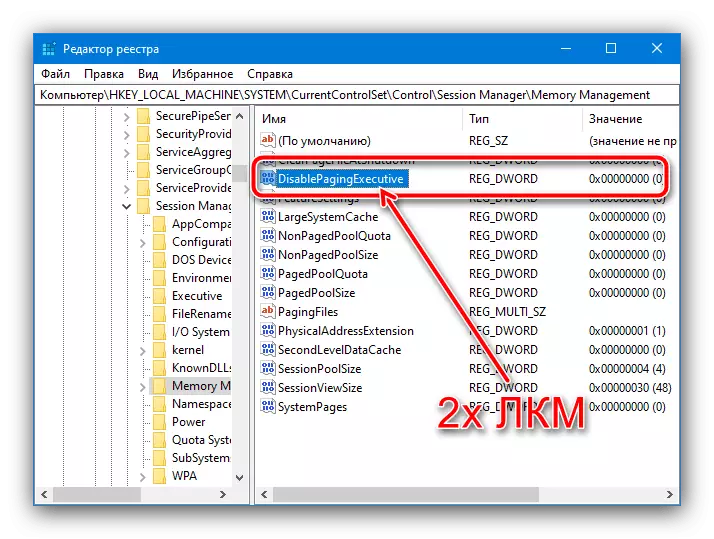
დააყენეთ ღირებულება 1, შემდეგ დააჭირეთ "OK".
- გაიმეორეთ წინა ნაბიჯები, მაგრამ უკვე "ლორწოსისტემის" პუნქტში.
- შეამოწმეთ შეყვანის სისწორე, შემდეგ დახურეთ ყველა გაშვებული ფანჯარა და გადატვირთეთ კომპიუტერი.
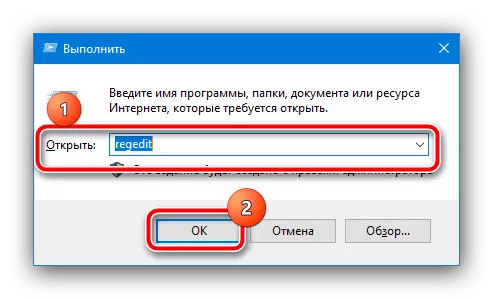
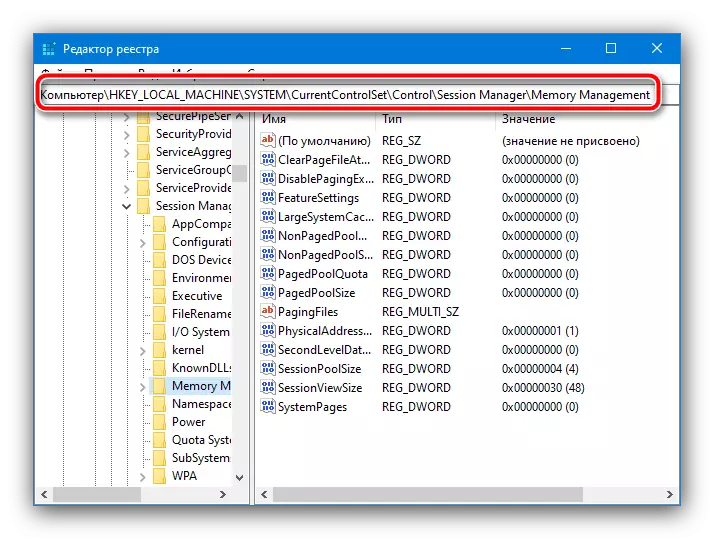
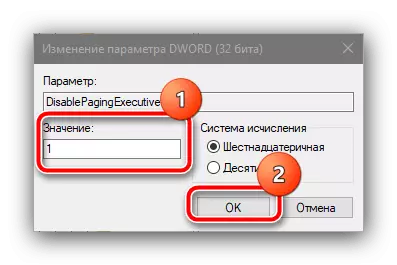

ახლა სისტემის ქეში გამოიყენებს ბევრად უფრო დიდი მეხსიერების ღირებულებებს.
კონფიგურაცია ქეში თავიდან აცილების მიზნით
ზოგიერთ სიტუაციაში სისტემის ქეში ზრდა არ იძლევა სასურველ შედეგს, ხოლო კომპიუტერის შესრულება კიდევ უფრო გაუარესდება. ამ პრობლემის მოსაგვარებლად, შენახული მონაცემების ავტომატური დასუფთავების კონფიგურაცია, ჩვენ ხელს შეუწყობს "სამუშაოს scheduler".
ჩამოტვირთეთ andststandbylist ოფიციალური საიტი
- ბმული ზემოთ არის ქეში დასუფთავების კომუნალური - ჩამოტვირთეთ ნებისმიერი შესაფერისი ადგილი.
- ახლა მოვუწოდებთ "ძებნა", სადაც შედიხართ Scheduler- ის მოთხოვნით და გამოიყენეთ შესაბამისი შედეგი.
- ვადამდელი დაწყების შემდეგ აირჩიეთ აქცია "შექმნა ამოცანა".
- დააყენეთ ნებისმიერი თვითნებური სახელი (არ აქვს მნიშვნელობა) და შეამოწმეთ ვარიანტი "უმაღლესი უფლებით", დანარჩენი პარამეტრების შეხება არ არის საჭირო.
- ახლა თქვენ უნდა დააკონფიგურიროთ ანგარიში, რომლის სახელიც შესრულდება. დააჭირეთ "შეცვლა",

შემდეგ "დამატებით".
- ამ ფანჯარაში, გამოიყენეთ "ძებნა" ღილაკი, მოძებნეთ ქვემოთ მოცემული სია და აირჩიეთ პოზიცია, რომელიც "სისტემა" არის დანიშნული.

დააჭირეთ "OK" ყველა გაშვებული ინსტრუმენტებით, გარდა "სამუშაო scheduler".
- სამუშაოს შექმნის კომუნალური დაბრუნების შემდეგ, გადადით Trigger Tab- ზე და დააჭირეთ "შექმნა".

აქ, შეამოწმეთ "გამეორება ამოცანა" ვარიანტი და აირჩიეთ "5 წუთი" ინტერვალი და ჩამოსაშლელი მენიუში "პუნქტის" უსასრულოდ "და დააჭირეთ" OK ".
- დაწკაპეთ "ქმედებები" tab და გამოიყენოთ "შექმნა" ღილაკი.
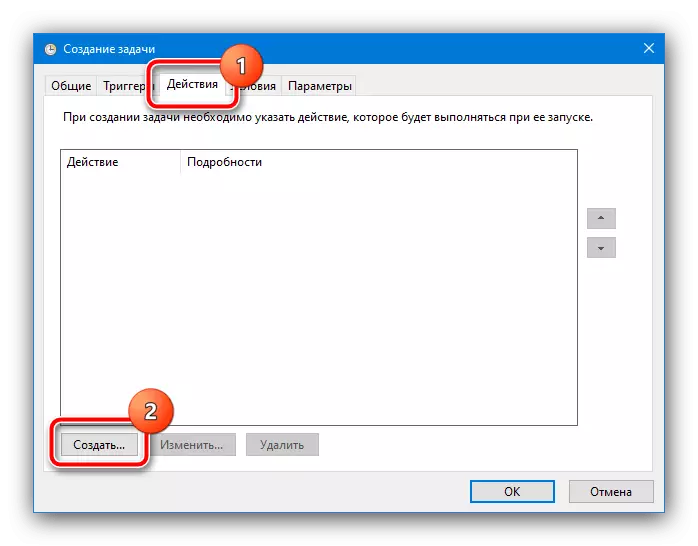
აქ, დარწმუნდით, რომ "ქმედებები" სფეროში "პროგრამის დაწყების პროგრამა", რის შემდეგაც გამოიყენებს "მიმოხილვა" ღილაკს და გამოიყენოთ "Explorer", რათა შეარჩიოთ ფაილი 1-ში.
- დააჭირეთ OK ყველა ღია ფანჯარაში და დახურეთ "სამუშაო scheduler".
- ამის შემდეგ, სისტემის ქეში ყოველ 5 წუთში გაიწმინდება. თუ სამუშაოების დროს პრობლემებს განიცდი, უბრალოდ წაშალეთ შესაბამისი ამოცანა სიიდან: გახსენით "Planner Library" საქაღალდე, იპოვეთ ადრე შექმნილი ჩაწერა ცენტრალურ ფანჯარაში, დააჭირეთ მასზე PCM და აირჩიეთ "წაშლა".